大势至USB端口管理软件、U口禁用软件使用说明
大势至USB端口管理软件(下载地址:http://www.grabsun.com/monitorusb.html)是当前国内安装部署最快捷、USB端口禁用功能最有效、操作最简单的USB接口禁用软件。具体使用流程如下:
第一步:注册
双击安装程序,按提示安装完毕后,弹出软件界面,点“注册正版”,将“机器码4”复制给大势至公司,大势至公司回传注册码和ID。
确认本机网卡是否正确,输入ID,将注册码复制到“机器码4”后面的框中,点对应的“注册”按钮,即完成。(自行保存注册文件,系统重装或重置密码时需要用到)


注册成功后,软件自动重启并隐藏,长时间按住快捷键alt+f2或ctrl+alt+2唤出软件。首先弹出密码框,输入默认密码“123”,进入软件界面。

第二步:设置软件
在软件界面勾选要控制的项目,立即生效。各项设置完成后,点“后台运行”,即每次开机后,软件会自动隐藏、自动运行。如果点了“退出软件”,则控制失效,快捷键也无法唤出软件,重启电脑后,软件重新启动。也可以去安装路径重启软件。
1、修改密码
点击软件界面右下角“修改”,弹出修改框。密码用于打开、退出、卸载软件使用,支持数字和字母,区分大小写,不支持特殊符号。

如果忘记密码,可以利用快捷键唤出密码框,输入注册码,即可设置新密码。

2、存储设备控制
禁止电脑连接U盘、移动硬盘等,只需勾选“禁止USB存储设备。。。”,立即生效。卸载软件后,如果电脑仍然不识别曾经禁用过的某个U盘,可使用“大势至U盘恢复助手”恢复使用。
3、设置特定U盘使用
插上U盘,勾选“只允许特定USB存储设备使用”,点击“添加特定U盘”,在弹出的窗口中将左侧序列号选中(插上U盘后自动显示),添加至右侧,然后关闭窗口,即设置完毕。

4、设置禁止运行的程序
勾选“禁止打开的程序”,点击“设置禁止程序列表”,在弹出的窗口中输入关键词,例如“微信”,添加至左侧列表,然后关掉此窗口,立即生效,打开微信程序,会立刻关闭。

如果不确定关键词,可以通过“深度检测程序特征”功能来确定。打开要禁止的程序,点击“深度检测程序特征”按钮,弹出“程序深度特征”窗口,然后点一下要禁止的程序的空白处或顶部,小窗口即显示三组关键词,选择其中任意一组复制过去即可,优先选择第一组。

5、允许特定QQ号登陆
例如只允许QQ号“147303015”登陆使用,勾选“禁止打开的程序”,点击“设置禁止程序列表”,在弹出的小窗口中输入qq*147303015*,添加至左侧列表,关闭小窗口即设置完成。如果有多个qq号,用小逗号隔开,例如qq*147303015,4950390*。如果是阿里旺旺号则输入wangwang*聚生网管*。

6、设置禁止/允许打开的网站
设置禁止网页列表:勾选“禁止打开的网页”,点击“设置禁止网页列表”,在弹出的窗口中输入要禁止打开的网站名称,例如禁止新浪网站,只需输入“新浪”,点击“添加”,关闭窗口后即刻生效。设置“允许网页列表”,方法相同。

第三步:取消注册
软件界面上端有“取消注册”按钮,切勿私自点此选项,点击后无任何提示信息,直接取消注册变回试用版,并且无法通过原来的注册号重新注册。如果需要取消注册,须提前跟大势至公司联系后方可操作。

第四步:卸载软件
1、方法一:通过热键唤出密码框,输入密码后,点“卸载软件”。

2、方法二:点软件主界面右上角或者右下角“卸载软件”按钮。
相关文章
域策略禁用usb存储设备、域用户禁用usb端口、注册表禁用usb接口的方法
如何保护电脑文件安全,就成为企业网络管理的重要方面。而通过注册表禁用usb存储设备就是其中比较有效的一个方法。但是,每台电脑都要设置注册表也会非常麻烦,这种情况下2017-04-01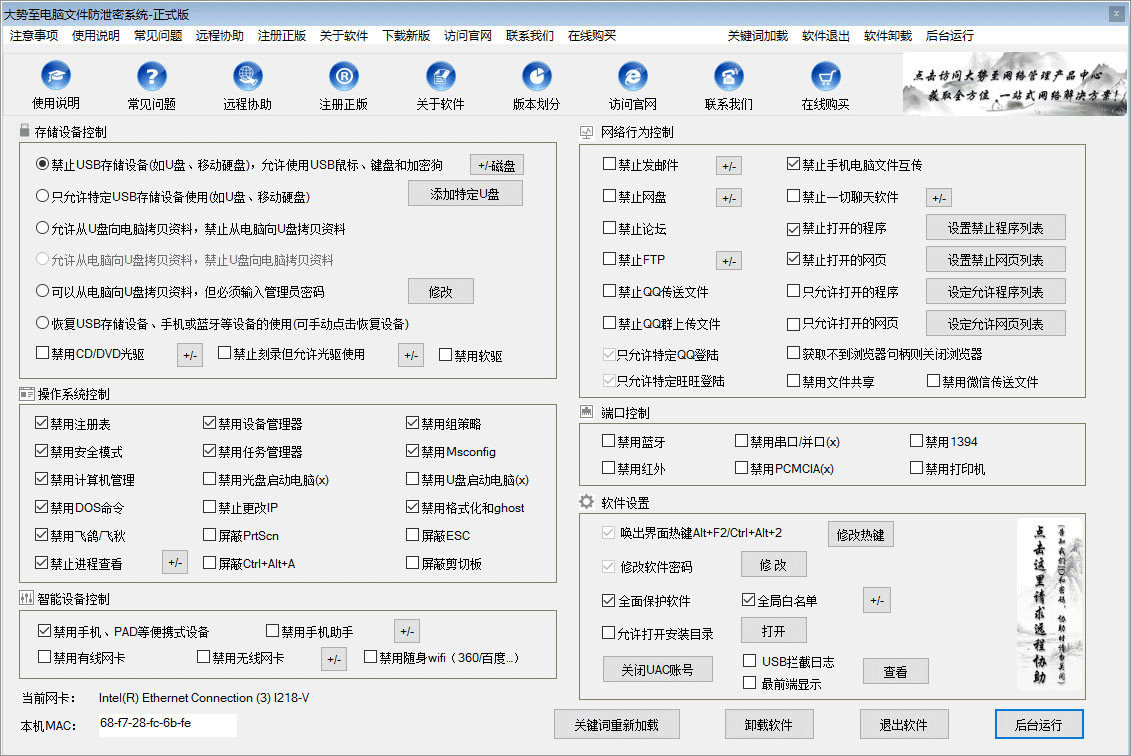
域控禁用usb接口、域控制器如何禁用usb端口、域控制禁用u盘的方法
企业局域网禁用USB存储设备的方法很多,本文主要为大家介绍域环境下禁用USB存储设备、域控制器禁用U盘及通过一些USB端口控制软件、USB存储设备禁用软件来实现这两种方法2017-04-01- 本文主要介绍了大势至USB端口控制软件、USB接口禁用软件常见问题,有需要的朋友们可以过来看看2016-07-11
电脑如何禁用U盘、怎样禁用USB存储工具,防止USB端口泄密?
这篇文章主要介绍了电脑如何禁用U盘、怎样禁用USB存储工具,防止USB端口泄密?,需要的朋友可以参考下2016-01-22大势至禁用USB软件在屏蔽USB端口后如何允许使用U盾、网银加密狗、网银U
大势至USB端口禁用软件是当前国内控制USB接口使用,尤其是禁用U盘、移动硬盘等USB存储设备最有效、最严密的电脑USB接口管理软件2015-12-16- 笔记本电脑USB端口怎么设置禁用和解锁?经常有人用我的电脑,该怎么设置才能不让别人通过usb接拷贝我的文件呢?其实只要禁止us接口使用就好了,下面分享详细的设置方法,需2015-08-06
- 屏蔽USB端口,往往出于一个方面的考虑:安全。这个安全包括病毒安全和数据安全。现在的USB闪存病毒可是猖獗的很,同时,你电脑上面的东西,不希望有人用U盘轻松拷贝2008-09-08
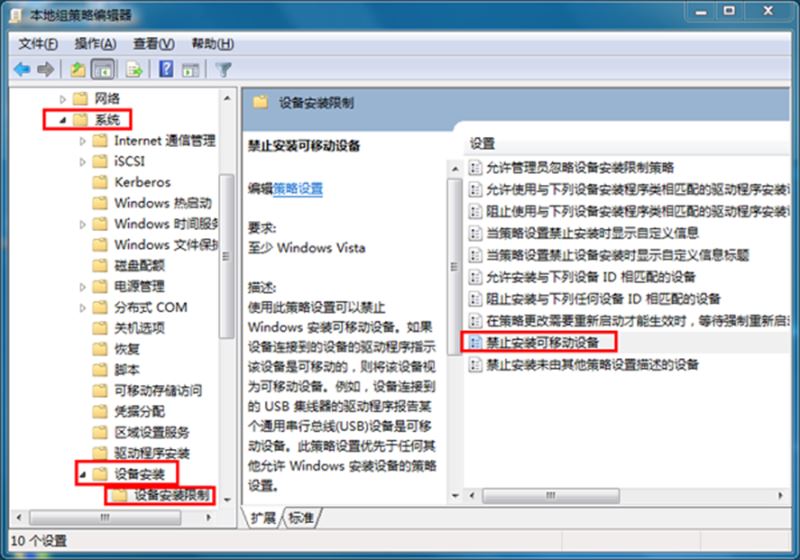
手把手教你如何用最简单的方式禁用USB端口不影响USB键盘和鼠标
大势至电脑文件防泄密系统是一款专门管理电脑USB端口的管理软件,5秒安装,在界面打几个勾,最后隐藏运行就可以了,不用维护,也不用技术知识2017-12-14


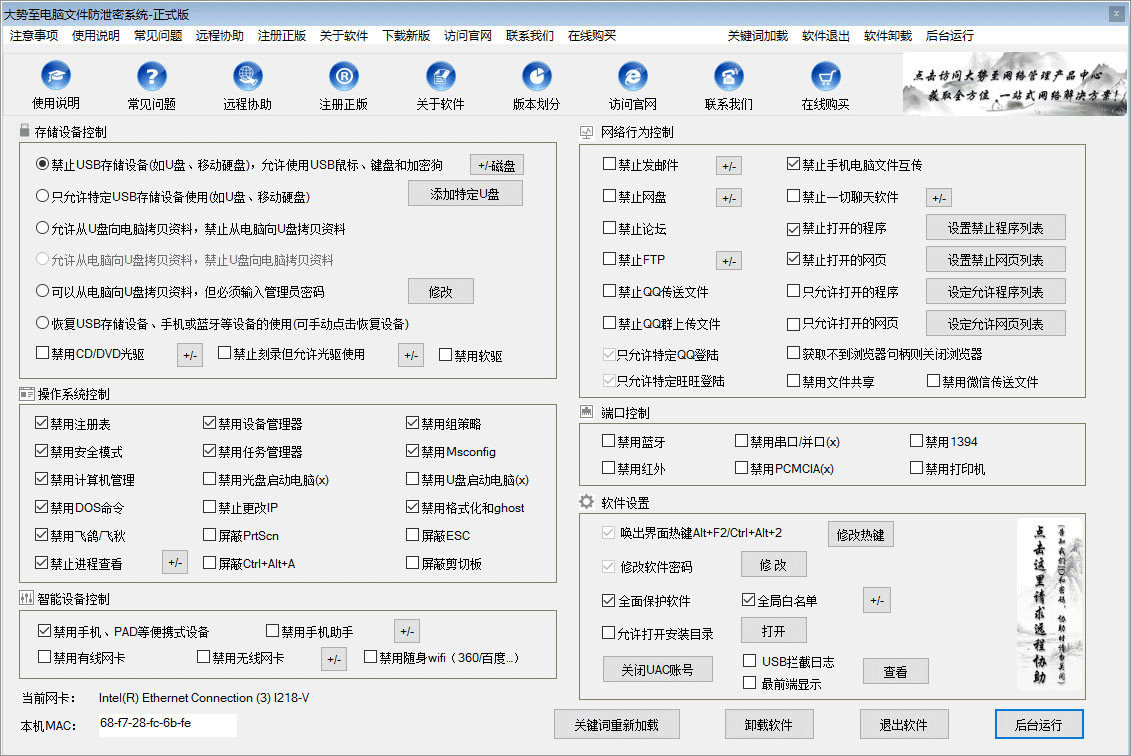
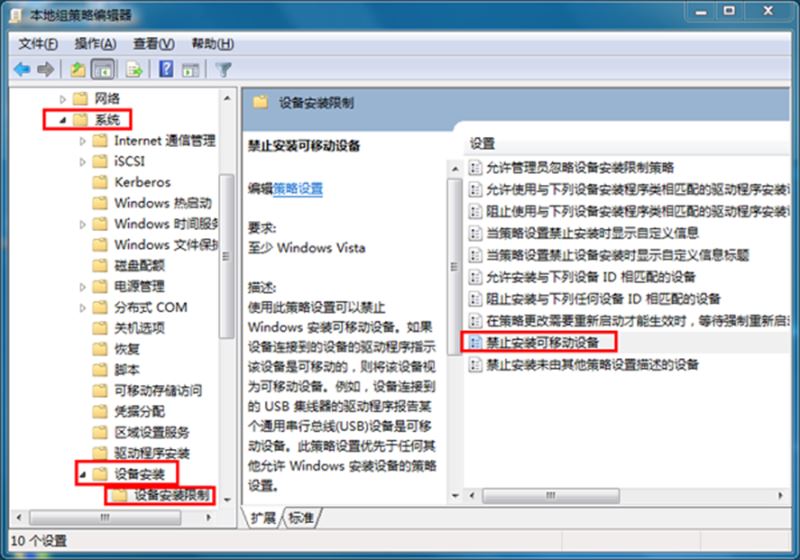
最新评论